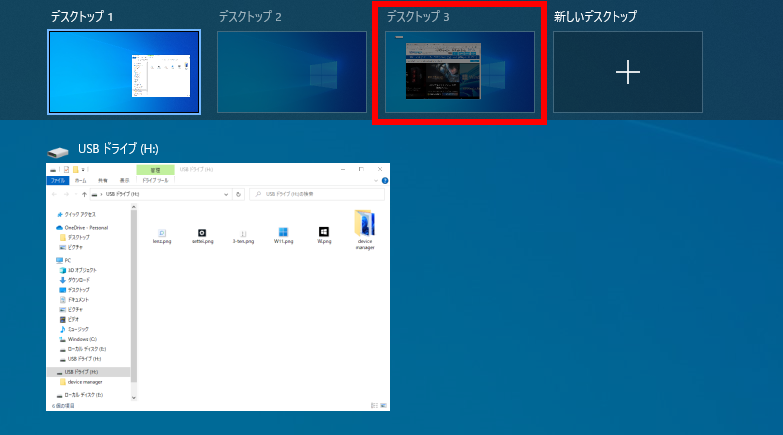- トップカテゴリー > 製品から選ぶ > タブレット(Windows) > 「 仮想デスクトップ 」 でアプリを別のデスクトップに移動する方法
「 仮想デスクトップ 」 でアプリを別のデスクトップに移動する方法
| 対象 OS | Windows 11 Windows 10 |
|---|
- カテゴリー :
-
- トップカテゴリー > 症状から選ぶ > 設定・操作の手順
- トップカテゴリー > 製品から選ぶ > デスクトップパソコン
- トップカテゴリー > 製品から選ぶ > ノートパソコン
- トップカテゴリー > 製品から選ぶ > タブレット(Windows)
- トップカテゴリー > 製品から選ぶ > 小型パソコン(スティック・NUC)
回答
はじめに
この FAQ について
この FAQ では、「 仮想デスクトップ 」 でアプリを別のデスクトップに移動する方法を説明します。
- Windows 11
この FAQ は、Windows 11 Pro バージョン 21H2 で作成しています。
バージョン 22H2 も同じ手順であることを確認しておりますが、
表示される手順や画面が異なることがございます。
バージョンの確認手順は、下記のFAQを参照ください。 - Windows 10
この FAQ は、Windows 10 Pro バージョン 21H2 で作成しています。
バージョン 22H2 も同じ手順であることを確認しておりますが、
表示される手順や画面が異なることがございます。
バージョンの確認手順は、下記の FAQ を参照ください。
事前確認
すでに複数のデスクトップを作成して使用している環境であることを前提としています。
新しいデスクトップを作成する方法については、下記の FAQ を参照してください。
新しいデスクトップを作成する方法については、下記の FAQ を参照してください。
操作手順
Windows 11
- タスク バーの [ タスク ビュー ] アイコンをクリックします。

- 画面下に作成した複数のデスクトップが表示されます。
[ 移動したいアプリが開かれているデスクトップ ] にマウスポインターをあわせ、現在開いている 「 アプリ 」 が表示されるので、右クリックします。
※ 複数のアプリを起動している場合は、[ 移動したいアプリ ] を右クリックします。
表示されるメニューから [ 移動先 ] にマウスポインターを合わせ、[ 移動先のデスクトップ名 ] をクリックします。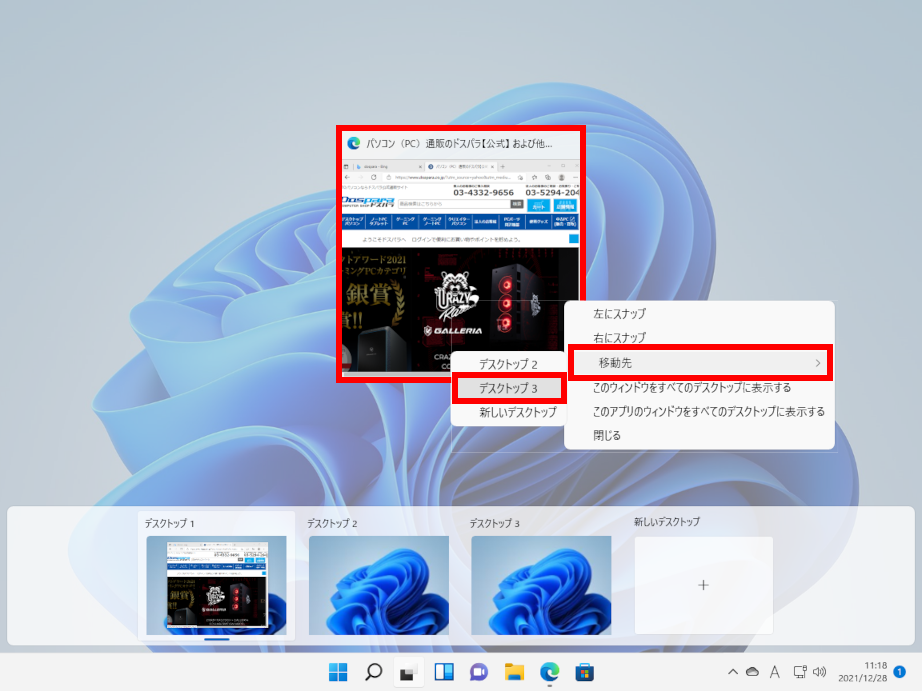
- アプリが移動されたことを確認します。
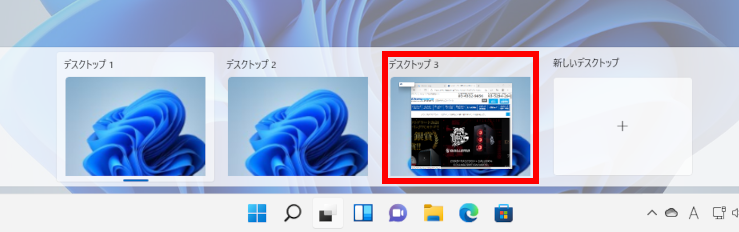
Windows 10
- タスク バーの [ タスク ビュー ] アイコンをクリックします。

- 画面下に作成した複数のデスクトップが表示されます。
[ 移動したいアプリが開かれているデスクトップ ] にマウスポインターをあわせ、現在開いている 「 アプリ 」 が表示されるので、右クリックします。
※ 複数のアプリを起動している場合は、[ 移動したいアプリ ] を右クリックします。
表示されるメニューから [ 移動先 ] にマウスポインターを合わせ、[ 移動先のデスクトップ名 ] をクリックします。
- アプリが移動されたことを確認します。